Windows 10에는 업데이트된 Alt+Tab 대화 상자가 있습니다.
Windows 10에서 Alt + 탭 대화 상자가 업데이트되어 훨씬 더 시각적으로 풍부해졌습니다. 이제 창 간에 전환할 때 축소판을 표시하기 위해 실제 창 비율을 따릅니다. 열린 창은 얼마나 많은 창을 열었는지에 따라 크기가 조정됩니다. 에 대한 내 의견의 개선입니다. Alt + 탭 Windows 8 또는 Windows 7의 대화 상자.
업데이트된 내용을 보려면 Alt + 탭 작동 중인 Windows 10의 대화 상자에서 창 크기가 다른 세 개의 앱을 열어 보겠습니다. 이제 눌러보자 Alt + 탭 키보드의 바로 가기 키를 사용하여 창 전환기 대화 상자를 엽니다. 각 창의 크기를 어떻게 다르게 그리고 비례적으로 조정하는지 확인하십시오.
이제 눌러보자 Alt + 탭 키보드의 바로 가기 키를 사용하여 창 전환기 대화 상자를 엽니다. 각 창의 크기를 어떻게 다르게 그리고 비례적으로 조정하는지 확인하십시오. 동일한 창 크기 조정 메커니즘은 Windows 10의 다중 데스크톱 기능인 작업 보기에서 지원됩니다. 누를 때 이기다 + 탭 바로 가기 키를 사용하면 유사한 창 축소판이 표시됩니다.
동일한 창 크기 조정 메커니즘은 Windows 10의 다중 데스크톱 기능인 작업 보기에서 지원됩니다. 누를 때 이기다 + 탭 바로 가기 키를 사용하면 유사한 창 축소판이 표시됩니다.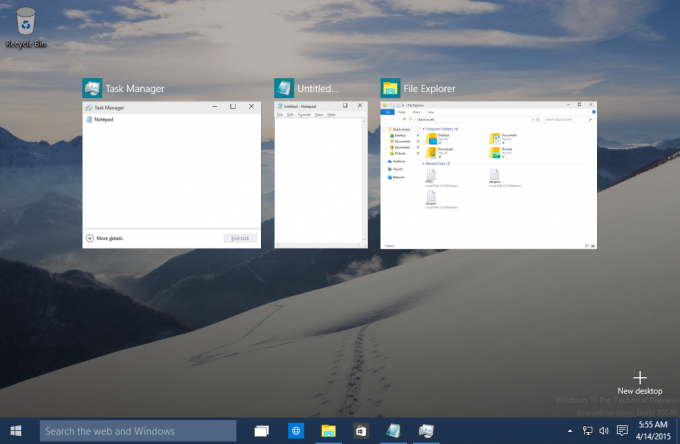 이 변경을 통해 사용자는 원하는 애플리케이션을 빠르게 찾을 수 있습니다. Alt 키를 놓아도 사라지지 않도록 이 UI를 영구적으로 만드는 방법이 있습니다. 다음 문서를 참조하세요. 당신이 알지 못하는 Windows 10의 Alt + Tab 대화 상자의 두 가지 비밀. 또는 기본 Windows Alt+Tab 사용자 인터페이스를 전혀 좋아하지 않는 사람들을 위해 항상 비스타 스위처.
이 변경을 통해 사용자는 원하는 애플리케이션을 빠르게 찾을 수 있습니다. Alt 키를 놓아도 사라지지 않도록 이 UI를 영구적으로 만드는 방법이 있습니다. 다음 문서를 참조하세요. 당신이 알지 못하는 Windows 10의 Alt + Tab 대화 상자의 두 가지 비밀. 또는 기본 Windows Alt+Tab 사용자 인터페이스를 전혀 좋아하지 않는 사람들을 위해 항상 비스타 스위처.
업데이트된 내용에 대한 인상을 알려주세요. Alt + 탭 Windows 10의 대화 상자. 당신은 그것을 좋아합니까 아니면 더 간단한 Alt+Tab 창 전환 인터페이스를 선호합니까?



